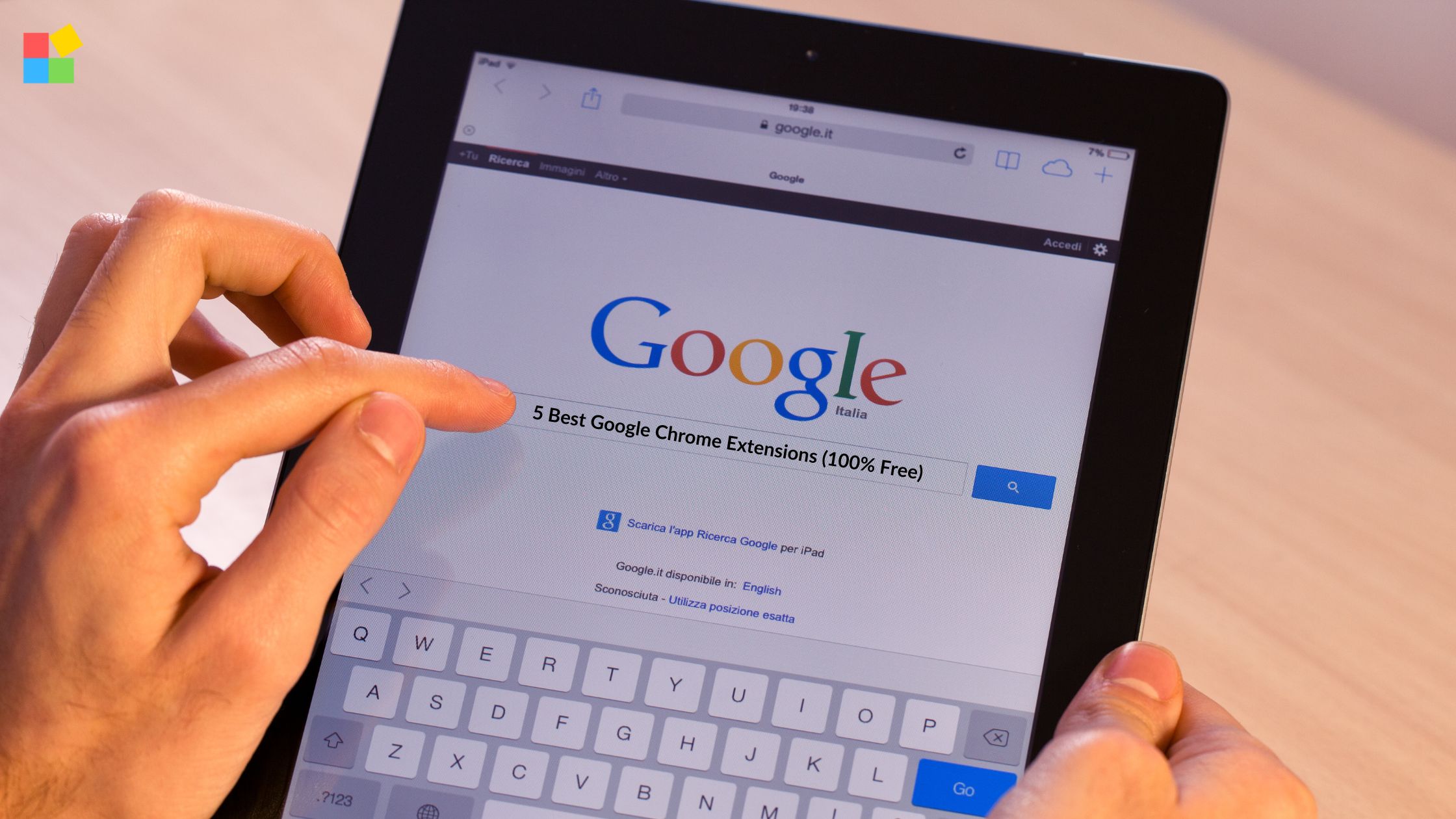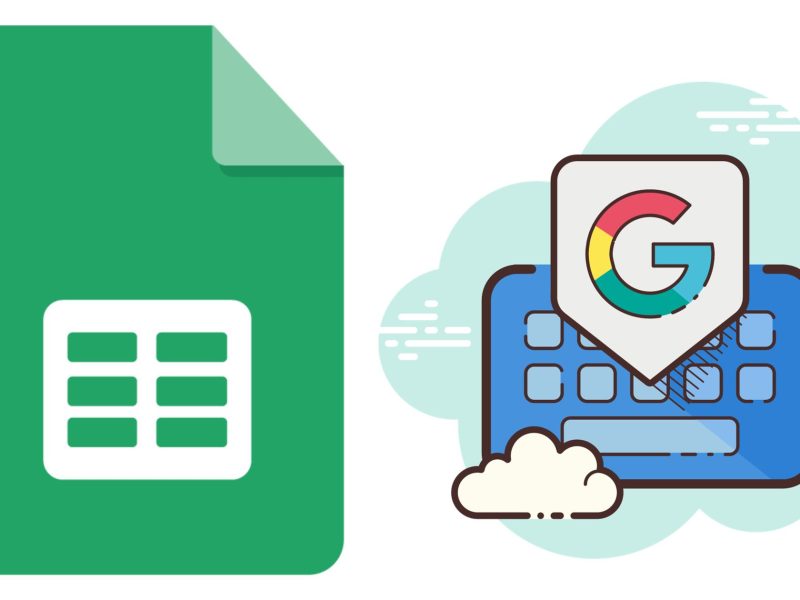Google Chrome-extensies zijn nu een must omdat Google Chrome de standaardbrowser is voor elke computergebruiker. De term 'chrome' is bijna een synoniem voor browsers. Het laat zien hoe populair deze browser is, en een van de redenen daarvoor zijn de functies. Meer specifiek maakt de extensie-ondersteuning van Google Chrome het een superieure keuze ten opzichte van andere browsers. Er zijn duizenden extensies beschikbaar voor Google Chrome, en sommige zijn levensveranderend. Dus hier zijn onze keuzes voor de vijf beste die je moet hebben.
Google Chrome-extensies
1. OpenOffice Writer – Chrome-extensie voor tekstverwerking
De schrijverstool-extensie van OpenOffice is nodig voor elke schrijver. Het is gemakkelijk te gebruiken en een effectieve Google Chrome-extensie waar je niet zonder kunt. De OpenOffice Writer-extensie heeft alle tools die een schrijver nodig heeft. Om te beginnen is er een opzoektool die woorden markeert met hun betekenis en definitie. Evenzo is er een handvol indrukwekkende tools beschikbaar in deze extensie.
Met OpenOffice-schrijver kunt u elk Microsoft Word-document in doc- en Docx-indeling bewerken en bekijken. De extensie werkt normaal gesproken als een tekstverwerker en je kunt grote documenten, rapporten, boeken, enz. maken. Bovenal kun je met deze extensie snel een memo maken wanneer je maar wilt.
Er zijn wizards voor standaarddocumenten in OpenOffice waar de extensie verschillende taken kan uitvoeren. Deze taken kunnen agenda's zijn, timers instellen en mail merges, enz. Daarnaast kunt u sjablonen maken of downloaden van de sjablonenbibliotheek. Daarna is er ook een autocorrectiewoordenboek en een functie voor automatisch aanvullen om uw schrijfproces te vergemakkelijken.
2. LibreOffice – Alles in één Chrome-extensie
De webextensie LibreOffice editor is een one-stop-shop voor het bewerken van documenten, spreadsheets, s en PowerPoint. U kunt nieuwe bestanden bekijken, bewerken en maken die populaire indelingen van deze drie kantoorpakken ondersteunen. Bovenal heeft deze Google Chrome-extensie LibreOffice online-integratie en een bestandsbeheerder. Als gevolg hiervan kunnen schrijvers hun documenten beheren wanneer ze online zijn.
De extensie biedt het maken van doc-, xls- en ppt-documenten door toegang te geven tot de LibreOffice-editor. De editor detecteert wanneer u een document aan het maken bent en de extensie wordt geopend met LibreOffice.
Er is ook een beoordelingswerkbalk die LibreOffice onlangs heeft toegevoegd. De werkbalk biedt verschillende menu's en werkbalken die snel toegang geven tot veel functies. Daarnaast is er ook een nieuwe functie "Document wissen" toegevoegd waar recensies worden verwijderd. Deze beoordelingsinformatie kan worden bijgehouden wijzigingen en com.
Bewerken van lettertypen, achtergrondkleuren, rijen, teksten en kolommen zijn enkele van de basisfuncties. Andere functies zijn onder meer exporteren naar PDF, voorbeeld van dia's en vooraf zoeken en vervangen. Bovendien heeft de bestandsbeheerder cloudopslag waar u bestanden kunt opslaan. Binnen de directory kunt u mappen openen, verplaatsen, kopiëren en aanmaken.
3. Document Word-editor – Extensie voor Word-gebruikers
Een eenvoudige en gebruiksvriendelijke woordeditor om het document te maken, te bewerken en te bekijken, is alles wat we willen. Terwijl sommige mensen complexe hulpmiddelen voor het bewerken van documenten nodig hebben, willen anderen gewoon een snel proces voor het maken van woorden. Document Word-editor heeft basisbewerkingstools en ondersteunt formaten zoals Doc, Docx en ODT.
Document Word-editor-extensie werkt met LibreOffice online en een bestandsbeheerder. De integratie van LibreOffice biedt gebruikers krachtige tools en diensten. Bovendien kan de bestandsbeheerder bestanden beheren, zoals het opslaan en verplaatsen van de ene plaats naar de andere.
Zodra u de extensie invoert, krijgt u direct toegang om een document te bewerken. U kunt echter geen andere documenten bewerken terwijl het documentwoord actief is. In het document kunt u stijlen, lettergrootte, kleuren en achtergrondkleuren wijzigen en afbeeldingen invoegen. Daarnaast is de functie voor exporteren naar PDF, automatisch opslaan en zoeken en vervangen ook beschikbaar in de Document Word-extensie.
De extensie is beschikbaar bij Offidocs, waar zij ook haar service verlenen. Het is gratis te gebruiken en de documentwoordextensie maakt integratie met premiumgebruikers mogelijk. Andere diensten van Offidocs LibreOffice zijn ook on-premises beschikbaar.
4. Gratis Excel XLS – Beste Chrome-extensie voor kantoorwerk
Excel XLS is een Google Chrome-extensie die Microsoft Excel-bladen toont, zowel in XLS als XLSX. Met deze extensie kunt u documenten rechtstreeks bewerken en bekijken. Bovendien ondersteunt het het standaard Open Office-formaat zoals ODS. Gratis Excel XLS is beschikbaar als de integratie van LibreOffice en zijn bestandsbeheerder.
XLS, XLSX en off-spreadsheets zijn toegankelijk via een directe koppeling met Excel XLS. Bovendien onderschept het andere programma's en voert het alle Xls-, Xlsx-, CSV- of Odf-spreadsheets uit in de Excel XLS-editor. U kunt ook spreadsheets van deze extensie bewerken en bekijken met Calc vanuit OpenOffice, LibreOffice en Microsoft Excel.
Excel XLS biedt geweldige sets bewerkingsfuncties, zoals stijlbeheer, het wijzigen van achtergrondkleuren en lettergroottes. De extensie wordt ook geleverd met veelzijdige exportfuncties zoals PDF. Bovendien heeft het ook functies voor automatisch opslaan en zoeken en vervangen.
5. PDF-editor online – Veelgebruikte Chrome-extensie
PDF-bestanden worden professioneel gebruikt in kantoren en zelfs voor casual gebruik. Buiten het beroep gebruiken mensen pdf's om foto's via Whatsapp te versturen. Dit komt omdat PDF nauwkeurige gegevens verzendt zonder concessies te doen aan de grootte. Er is weinig tot geen compressie bij het verzenden van bestanden in PDF's. Werknemers op kantoor gebruiken elke dag PDF en ze sturen grote elektronische documenten in PDF.
Met dit veel voorkomen van PDF in ons leven, is er behoefte aan PDF-editors, en hier hebben we PDF Editor Online. Het is een Google Chrome-extensie die ook werkt in andere browsers zoals Firefox. U kunt deze extensie rechtstreeks toevoegen vanuit OffiDocs en gebruik het onmiddellijk. Bekijk, bewerk en maak PDF-bestanden in slechts een paar klikken. Bovendien kunnen gebruikers documenten aan deze extensie toevoegen zonder het formaat te breken.
U kunt PDF's maken met behulp van de zee aan sjablonen die beschikbaar zijn in de extensie. Daarna kunt u ook verschillende elementen in de PDF wijzigen. Er is ook een navigatiefunctie waarmee u door pagina-objecten en contouren kunt navigeren.
Met PDF-editor online kunt u notities toevoegen en opslaan in PDF's, wat handig kan zijn. U kunt de PDF met dezelfde notities bekijken wanneer u de PDF opent met deze gratis extensie. Bovenal is de PDF-editor online compatibel met Adobe Acrobat en PDF-bestanden.
Conclusie – Google Chrome-extensies
Zoals u al weet, zijn er tal van extensies beschikbaar voor Google Chrome. We hebben extensies gekozen die geschikt zijn voor mensen die hun productiviteit willen verhogen. Software zoals Excel-sheets en PDF's worden gebruikt in alle aspecten van kantoor- en niet-kantoorwerkzaamheden. Van het uitwisselen van bestanden tot het geven van presentaties, u zult deze extensies regelmatig nodig hebben. We hopen dat u deze handleiding nuttig vindt en dat u klaar bent om de extensies vandaag nog te installeren.
Klik hier om de Google Chrome-webbrowser op uw mobiele telefoon te downloaden.